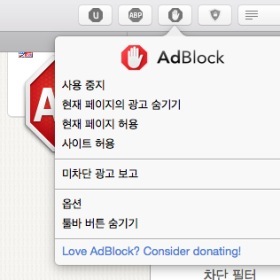요즘은 인터넷 어디를 가도 광고가 없는 곳이 없을 정도로 광고 세상이다.
현재 내 컴퓨터에는 애드 블럭 확장 프로그램이 항상 켜져 있다. 차단 갯수가 표시되는데 숫자가 없었던 적이 별로 없을 정도이다.
광고 차단 프로그램을 쓴다고 해도 광고를 100% 막을 수는 없다. 어떻게 그 사이를 뚫고 보이게 하는지 열정만은 높이 평가하고 싶다.
얼마전에 맥의 사파리 확장프로그램 중에 스타일리쉬 - stylish 를 알게 되었다. 특정 사이트의 CSS 를 자신의 환경에 맞게 변경시킬 수 있다고 한다. 그럼 이제 어떤 사이트도 내가 원하는 디자인의 형태로 보이게 만들 수 있다는 말이다.
가령 네이버의 화면을 다음의 색상으로 바꿔서 보이게 한다든지 .. 물론 실제 그 사이트의 화면이 바뀌는건 아니고 내 컴퓨터상의 화면만 내가 정한 스타일의 화면으로 보이는 것이다.
그렇다면 구글의 애드센스 등 광고를 스타일리쉬를 이용해서 내 컴퓨터에서는 내 마음대로 할 수 있다.
우선 사파리의 왼쪽 상단 메뉴 버튼을 눌러 사파리 확장프로그램을 클릭한다.
아래와 같은 화면이 나타나면 Search 에서 stylish 를 검색한다.
stylish 가 보이면 아래 install now 를 클릭하여 stylish 를 설치한다.

애드센스 차단
Stylish 를 설치했다면 확장프로그램이 아래와 같이 추가될것이다.

애드센스 차단
Stylish를 설치하면 사파리의 상단바 URL 주소창 옆에 S 라는 Stylish 아이콘이 생긴다.
아이콘을 클릭하면 아래와 같이 실행 상태를 알려주는 문구와 두가지 버튼이 보인다.
여기에서는 광고 차단 문구를 새로 만들어야 하기 때문에 오른쪽에 manage 를 클릭한다.

애드센스 차단
구글의 광고 애드센스를 차단하려면 어떻게 구성되어 있는지 우선 알아야 한다. 모두 같지는 않지만 비슷하다.
공통적으로 클래스가 class="adsbygoogle" 이 포함되어 있다.
알아낸 클래스명을 이용해 아래와 같이 CSS 에 보이지 않도록 display: none !important 를 작성한다.
그리고 가장 중요한 applies to 부분은 global 로 선택한다.
global 의 의미는 특정 사이트가 아닌 모든 사이트에 CSS를 적용한다는 것이다.
사이트마다 따로 설정할 필요가 없다.
빈칸은 쓰지 않는다. (보이기만 할뿐 써지지도 않는다. 당연한건가?)
그리고 오른쪽 하단의 Save Style 을 클릭한다.

애드센스 차단
아래와 같이 되었으면 구글 광고를 이제는 더이상 보지 않아도 된다.

애드센스 차단
제대로 작동되는지 확인은 아이콘을 클릭했을때 녹색 버튼으로 표시가 보이면 제대로 작동하고 있다는 의미이다.
빨간색이면 작동하지 않는 상태이다.

애드센스 차단